Asenna Pixel 4 -tyylinen GoogleWiz ROM OnePlus 7T Proon
Mukautettu Rom / / August 05, 2021
Tässä opetusohjelmassa tarkastelemme vaiheita, joilla Pixel 4 -tyylinen GoogleWiz-ROM asennetaan OnePlus 7T Pro -laitteisiisi. Saadakseen enemmän irti laitteistaan, ihmiset avaavat yleensä laitteidensa käynnistyslataimen. Sen jälkeen on paljon asioita kokeiltavaa. Mutta suurin osa käyttäjistä pyrkii yleensä asentamaan a Mukautettu ROM. Nämä muokatut Android-versiot on esiladattu tonnilla uusia ominaisuuksia ja mukautusvaihtoehtoja, joita et löydä osakekäyttöjärjestelmästä.
Joten jos sinäkin olet sitä mieltä, että happi-käyttöjärjestelmä ei ole sinun mielesi tai se ei pysty täyttämään vaatimuksiasi, on olemassa Pixel 4 -tyylinen ROM, jota voit kokeilla. Esimerkiksi OnePlus-laitteisiin on esiladattu monia ominaisuuksia, joista monet teistä eivät ehkä ole kiinnostuneita. Näitä ovat muun muassa suunnittelutila, jäljitys, Android-kaatopaikka. Mukana oleva ROM, josta keskustelemme, poistaa kaikki nämä vähemmän käytetyt ominaisuudet ja lisää lukuisia melko mielenkiintoisia ominaisuuksia. Joten tarkemmin sanomatta, katsokaamme, mitä OnePlus 7T Proon perustuvalla Google Wiz -romilla on tarjottavanaan.

Sisällysluettelo
-
1 Pixel 4 -tyylinen GoogleWiz-ROM OnePlus 7T Prolle
- 1.1 GoogleWiz ROM -ominaisuudet
- 1.2 Kuvakaappaukset
- 2 GoogleWiz ROM -levyn ongelmat OnePlus 7T Prolle
-
3 Vaiheet GoogleWiz ROM -asennuksen asentamiseen OnePlus 7T Proon
- 3.1 Edellytykset
- 3.2 Ohjeet GoogleWiz-ROM-levyn asentamiseen OnePlus 7T Proon
- 3.3 Google Wiz -romin poistaminen
- 3.4 Kuinka poistaa Google Apps GoogleWizistä
- 4 Johtopäätös
Pixel 4 -tyylinen GoogleWiz-ROM OnePlus 7T Prolle
Ennen kuin jatkat ominaisuusluettelon etenemistä, haluamme ilmoittaa sinulle, että tämä ROM ei ole erillinen mukautettu ROM, jota yleensä välähdät käyttämällä mukautettua palautusta, kuten TWRP. Tämä on Magisk-pohjainen ROM, joka voidaan asentaa yksinkertaisesti kuten mikä tahansa muu moduulimoduuli, muutamalla muutoksella täällä ja siellä. Tämä lisää automaattisesti monia etuja.
Voit esimerkiksi jatkaa varastojesi palauttamista, ja bootloopin tapauksessa voit yksinkertaisesti poistaa tämän moduulin. Sama pätee, jos haluat palata varastoon, sinun ei tarvitse flash-laiteohjelmistoa, vain poista tämä moduuli ja kaikki. Joten sanottuamme, katsotaanpa GoogleWiz ROMin ominaisuudet OnePlus 7T Prolle:
GoogleWiz ROM -ominaisuudet
ROM on esiladattu tonnilla Google-sovelluksia. Löydät lähes kaikki Google-sovellukset, jotka ovat Pixel 4 -luurilla. Sen lisäksi nämä ovat joitain muita ominaisuuksia GoogleWiz ROM for OnePlus 7T Pro: lle:
-Pikselikuvakkeet tilarivillä, pika-asetukset
-Pikselin soittoäänet, ilmoitukset, käyttöliittymän äänet
-Camera2 API on käytössä
-OnePlus-bloatware poistettu (numeronvalitsin, puhelin, viestit, laskin, muistiinpanot, galleria, zen jne.) + Paljon taustalla olevia APK: ita
- OnePlus-taustatoiminnot (jotka lähettävät tietoja OnePlusiin) on poistettu käytöstä
- ilman mainoksia suurten isäntätiedostojen kautta (toimii sekä sovelluksissa että verkkosivuilla)
- todella paljon optimointeja, * paljon * niistä (liian monta luetteloitavaksi)
- tuki init.d / services.d: lle (katso alla olevat viestit, jos haluat käyttää tätä)
- läpäisee SafetyNetin (käytän Google Payta ja joitain belgialaisia NFC-maksusovelluksia)
- "puhdas" ja mahdollisimman lähellä Pixel-puhelinta
- optimoitu verkko / wifi-määritys
- optimoitu touchboost (hieman nopeampi sovelluksen käynnistys)
- poistanut kaiken ytimen virheenkorjauksen / jäljityksen käytöstä
- optimoidut ytimen ajoitusasetukset
- taajuuden skaalaus koko CPU: n taajuusalueella (säästää akkua ja parempaa suorituskykyä tarvittaessa)
- poistaa vaihtamisen / zram käytöstä (kuka tarvitsee tätä 8 Gt: n RAM-muistilla)?
- bash-kuori "su" -tilassa (kun käytetään "adb-kuorta")
- uusin busybox
- 1 × 7 kuvakerivi pika-asetuksia varten, 5 kuvaketta per rivi, kun pyyhkäiset alas kaikki pika-asetukset
- Lisätty .xml-käyttöoikeustiedostot Pixel-yksinoikeusominaisuuksien (esim. Google-soitin)
- optimoitu .proto, .conf, .json, .ini, .sql tiedostot järjestelmässä
- parannettu pikkukuvien laatu
- Dalvik VM -optimoidut asetukset (nopeutta varten)
- puhdistaa roskapostit automaattisesti käynnistyshetkellä
- optimoidut ääniasetukset
- optimoidut kameran asetukset (esim. Super-yötila; mutta henkilökohtaisesti en näe eroa yökuvissa)
- poistettu käytöstä tehdas- ja suunnittelutila
- pienempi wifi-skannausväli
- automaattinen SQLite-optimointi käynnistyshetkellä (toimii vain 3 päivän välein)
- tuki sekä 2,4 GHz: n että 5 GHz: n wifi-liitännöille
- kaiuttimen ja kuulokkeiden äänenvoimakkuuden lisäys
Kuvakaappaukset

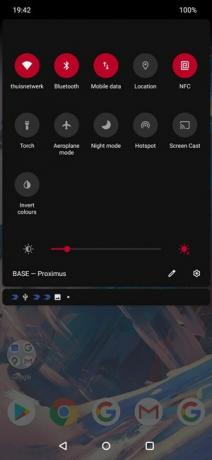

Joten nämä olivat GoogleWiz Magisk -pohjaisen ROM-levyn ominaisuuksia ja kuvakaappauksia OnePlus 7T Prolle. Ennen kuin aloitamme sen asennusohjeet, on ensiarvoisen tärkeää tutustua tähän ROM-levyyn liittyviin ongelmiin.
GoogleWiz ROM -levyn ongelmat OnePlus 7T Prolle
Kun asennat tämän ROM-levyn Magisk-moduulina, kohtaat seuraavat ongelmat:
- Sinulla ei enää ole lukituksen avaamista
- Sinulla ei ole VoLTE: tä
Vaiheet GoogleWiz ROM -asennuksen asentamiseen OnePlus 7T Proon
Nyt kun olet täysin tietoinen tästä ROM-levystä ja tiedät myös siihen liittyvät ongelmat, tarkista vaiheet, joilla Google Wiz -levy asennetaan OnePlus 7T Proon. Mutta ennen sitä varmista, että täytät kaikki alla mainitut vaatimukset:
Edellytykset
- OnePlus 7T Pro -laitteesi täytyy olla juurtunut Magisk Manager -ohjelman ollessa asennettuna. Meillä on jo yksityiskohtainen opas root OnePlus 7T Pro. Jos et ole vielä juurtunut, seuraa samaa opasta tehdäksesi saman ja palaa sitten tähän viestiin.
- Sinun on myös käytettävä uusinta OnePlus-ohjelmistoa.
- Samoin sinun tulee olla joko vain kernelissä tai arter97-ytimessä.
- Lataa lopuksi GoogleWiz Magisk -moduuli OnePlus 7T Prolle laitteellesi.
Ohjeet GoogleWiz-ROM-levyn asentamiseen OnePlus 7T Proon
Ensinnäkin on suositeltavaa tehdä puhdas asennus. Tee siitä varmuuskopio kaikista tiedoista etukäteen ja siirry sitten kohtaan Asetukset> Järjestelmä> Nollausvaihtoehdot> Poista kaikki tiedot (tehdasasetusten palautus). Kun olet tehnyt niin, sinun on noudatettava näytön ohjeita laitteen asetusten määrittämiseksi alusta alkaen. Tehdasasetusten palauttaminen ei myöskään johda juurihäviöön, mutta Magisk Manager APK on ehkä poistettu. Joten ennen kuin jatkat, muista ladata ja asentaa uusin Magisk Manager -tiedosto. Tämä voidaan asentaa kuten mikä tahansa normaali APK.
Kun olet asentanut sen, avaa ja sovellus pyytää sitten lisäasetuksia, napauta OK. Kun prosessi on valmis, laite käynnistyy uudelleen. Onnistuneen uudelleenkäynnistyksen jälkeen siirry Play-kauppaan ja päivitä kaikki odottavat sovellukset. Ja jos käytät Netflix samoin, asenna se sitten heti. ROM-levyn vilkkumisen jälkeen et voi tehdä samaa. Kun olet valmis, asenna Google Wiz ROM OnePlus 7T Proon noudattamalla seuraavia ohjeita.
- Avaa Magisk Manager sovellus ja napauta vasemmassa yläkulmassa olevaa hampurilaisvalikkoa.
- Näpäytä Moduulit ja sitten plus merkki sijaitsee alareunassa.
- Siirry kohtaan mm-googlewiz.zip tiedosto ja valitse se. Magisk aloittaa nyt mainitun moduulin asentamisen.
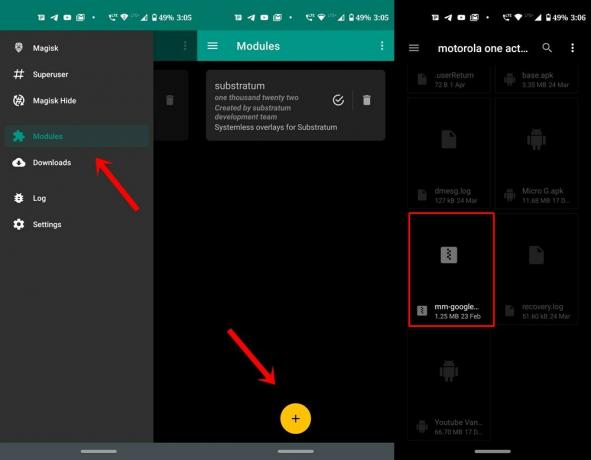
- Kun se tapahtuu, näet Käynnistä uudelleen Napauta sitä oikeassa alakulmassa.
- OnePlus 7T Pro käynnistyy nyt GoogleWiz-ROM-levylle. Aloita ROM-levyn nauttiminen ja tee haluamasi mukautukset tarpeen mukaan.
Google Wiz -romin poistaminen
GoogleWiz-ROM-levyn poistaminen ja palaaminen takaisin happi-käyttöjärjestelmään on melko helppoa. Siirry vain yksityiskohtaiseen oppaasemme ja tutustu vaiheisiin Poista Magisk-moduulin asennus. Seuraa vaiheita täsmälleen kuten mainittiin, ja palaat käyttöjärjestelmän varastoon.
Kuinka poistaa Google Apps GoogleWizistä
ROM sisältää valmiiksi useita Google-sovelluksia. Jos kuitenkin haluat poistaa joitain Google-sovelluksia tuosta paketista, siirry tähän linkki, napsauta sitä hiiren kakkospainikkeella ja valitse Tallenna nimellä. Tallenna tiedostot nimellä googlewiz.config. Tiedosto näyttää tältä:
pidä = 1
linssi = 1
uutiset = 1
avustaja = 1
arkit = 1
snapseed = 1
Jos haluat poistaa minkä tahansa Google-sovelluksen, korvaa vain 1 arvolla 0 ja tallenna tiedosto. Esimerkiksi asennuksen poistamiseksi Google Keep, korvaa keep = 1 arvolla keep = 0. Siirrä tiedosto takaisin laitteellesi, päivitä GoogleWiz-ROM Magisk Managerista ja napauta Käynnistä uudelleen. Sen jälkeen yllä olevassa tiedostossa 0: n arvoiset sovellukset poistetaan laitteesta.
Johtopäätös
Joten tämän kanssa päätämme tämän oppaan Magiskiin perustuvan GoogleWiz-ROM: n asentamisesta OnePlus 7T Proon. Olemme myös luetelleet vaiheet Google-sovellusten poistamiseksi ROM-levyltä ja kuinka voit palata varastoon. Älä jaa kokemuksiasi tällä ROM-levyllä alla olevassa kommenttiosassa. Samoin tutustu meidän iPhone-vinkkejä, PC-vinkkejä ja Android-vinkkejä -osiossa.

![Stock ROMin asentaminen Maximus Noir X: ään [laiteohjelmistotiedosto / pura]](/f/125b8ac29ebc23abe3d7d328f0f2a8be.jpg?width=288&height=384)

